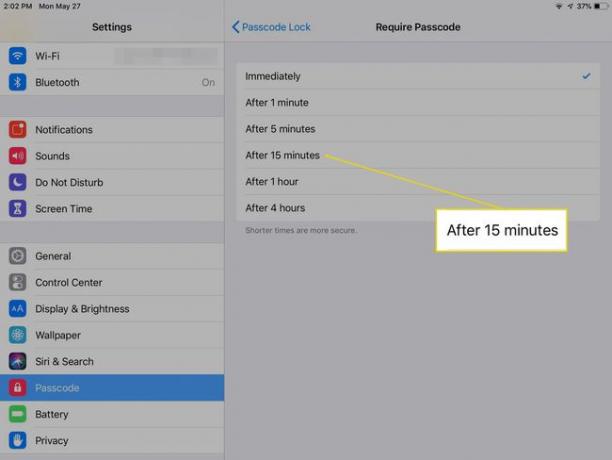Πώς να καθυστερήσετε την αυτόματη λειτουργία ύπνου και το κλείδωμα με κωδικό πρόσβασης στο iPad
Τι να ξέρετε
- Στην αρχική οθόνη του iPad, ανοίξτε Ρυθμίσεις και πατήστε Οθόνη & Φωτεινότητα > Αυτόματο κλείδωμα. Επιλέγω 2, 5, 10, ή 15 λεπτά, ή Ποτέ.
- Εάν έχετε ένα Smart Cover που θέτει αυτόματα το iPad σε κατάσταση αναστολής λειτουργίας όταν το πτερύγιο είναι κλειστό, δοκιμάστε τη ρύθμιση 10 ή 15 λεπτών.
- Ρύθμιση χρονοδιακόπτη εισαγωγής κωδικού πρόσβασης: In Ρυθμίσεις, επιλέξτε Κωδικός πρόσβασης, μετά πατήστε Απαιτείται κωδικός πρόσβασης. Επιλέξτε μια ρύθμιση από Αμέσως μέχρι και 4 ώρες.
Αυτό το άρθρο εξηγεί πώς να καθυστερήσετε τη λειτουργία Auto-Lock του iPad σας και πόσο συχνά απαιτεί τον κωδικό πρόσβασης. Το iPad μεταβαίνει σε κατάσταση αναστολής λειτουργίας μετά από δύο λεπτά αδράνειας από προεπιλογή εξοικονόμηση ενέργειας της μπαταρίας, αλλά μπορεί να προτιμήσετε μεγαλύτερη περίοδο αδράνειας. Οι οδηγίες καλύπτουν iPad με iOS 11 ή μεταγενέστερη έκδοση.
Πώς να καθυστερήσετε τη λειτουργία αυτόματου κλειδώματος στο iPad
Για να αυξήσετε το χρόνο πριν το iPad σας μεταβεί σε κατάσταση αναστολής λειτουργίας:
Στην αρχική οθόνη του iPad, ανοίξτε Ρυθμίσεις.
Στον αριστερό πίνακα, πατήστε Οθόνη & Φωτεινότητα.
-
Στο Οθόνη & Φωτεινότητα οθόνη, πατήστε Αυτόματο κλείδωμα.
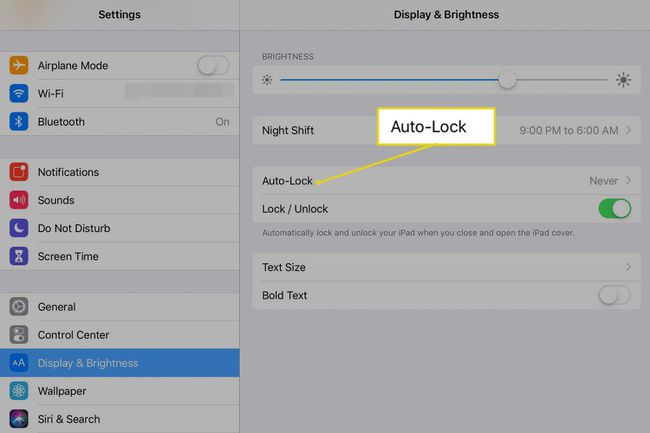
-
Επιλέξτε την επιλογή που προτιμάτε. Οι επιλογές είναι 2, 5, 10 ή 15 λεπτά. Μπορείτε επίσης να επιλέξετε Ποτέ.
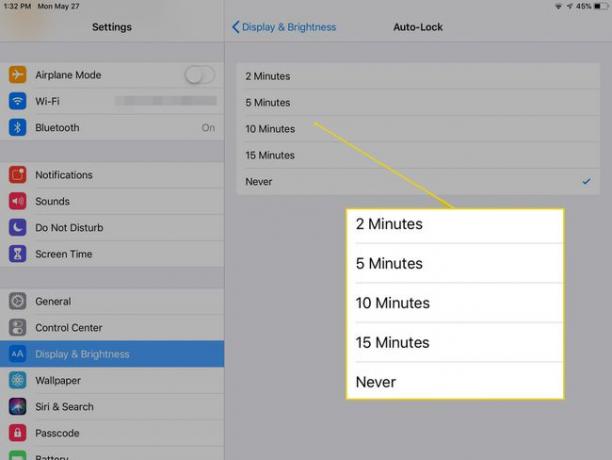
Επιλέγοντας Ποτέ σημαίνει ότι το iPad δεν μπαίνει ποτέ αυτόματα σε κατάσταση αναστολής λειτουργίας. Εάν αφήσετε το iPad σας κάτω και ξεχάσετε να το θέσετε σε κατάσταση αναστολής λειτουργίας, παραμένει ενεργό μέχρι να εξαντληθεί η ισχύς της μπαταρίας.
Ποια ρύθμιση αυτόματου κλειδώματος είναι κατάλληλη για εσάς;
Εάν το iPad μεταβεί σε κατάσταση αναστολής λειτουργίας ενώ το χρησιμοποιείτε, ορίστε την καθυστέρηση στα 5 λεπτά. Ενώ τρία επιπλέον λεπτά δεν ακούγονται πολλά, υπερδιπλασιάζουν την προεπιλεγμένη ρύθμιση.
Εάν έχετε ένα Smart Cover που θέτει αυτόματα το iPad σε κατάσταση αναστολής λειτουργίας όταν το πτερύγιο είναι κλειστό, χρησιμοποιήστε τη ρύθμιση 10 λεπτών ή 15 λεπτών. Εάν είστε καλοί στο κλείσιμο του πτερυγίου όταν τελειώσετε με το iPad, δεν θα χάσετε την ισχύ της μπαταρίας και η μεγαλύτερη ρύθμιση εμποδίζει το iPad να κοιμηθεί όταν το χρησιμοποιείτε.
Πώς να καθυστερήσετε όταν απαιτείται ο κωδικός πρόσβασης
Εάν το iPad σας δεν έχει Αναγνωριστικό αφής ή Face ID, μπορεί να μην θέλετε να εισάγετε τον κωδικό πρόσβασης κάθε φορά που ξυπνάτε το iPad σας. Εάν διαθέτει Touch ID ή Face ID, μπορείτε να ξεκλειδώσετε το iPad και να κάνετε μερικά άλλα προσεγμένα κόλπα, αλλά δεν χρειάζεστε Touch ID ή Face ID για να παραλείψετε την εισαγωγή του κωδικού πρόσβασης. Αντίθετα, ορίστε ένα χρονόμετρο για το πόσο συχνά απαιτείται ο κωδικός πρόσβασης.
Ανοιξε Ρυθμίσεις.
Στο αριστερό πλαίσιο, πατήστε ένα από τα δύο Κωδικός πρόσβασης, Αγγίξτε ID & Passcode, ή Face ID & Passcode, ανάλογα με το μοντέλο iPad.
-
Εισαγάγετε τον κωδικό πρόσβασης.
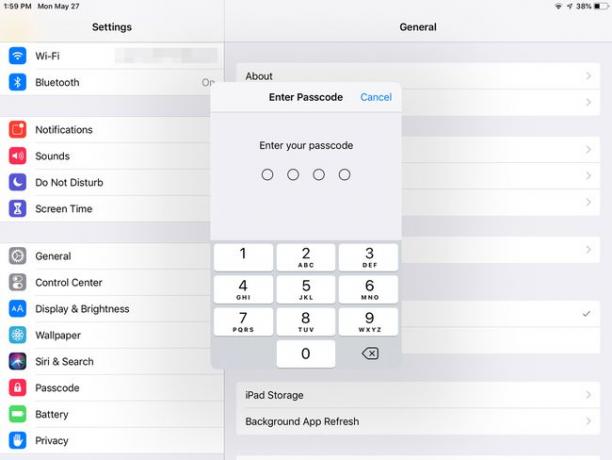
-
Στο Κλείδωμα με κωδικό πρόσβασης οθόνη, πατήστε Απαιτείται κωδικός πρόσβασης.
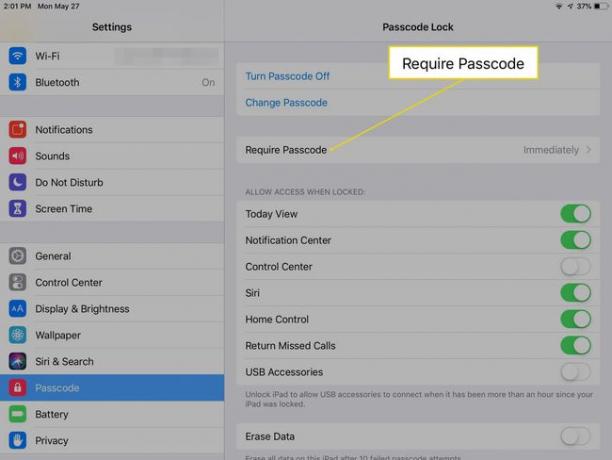
Δεν βλέπετε αυτές τις ρυθμίσεις στην οθόνη; Εάν έχετε Ξεκλείδωμα iPad ενεργοποιημένο για Αναγνωριστικό αφής ή Face ID, δεν μπορείτε να καθυστερήσετε το διάστημα. Αντίθετα, ακουμπήστε το δάχτυλό σας στο Σπίτι κουμπί ή σηκώστε το τηλέφωνο και κοιτάξτε το για να ξεκλειδώσετε το iPad.
-
Στο Απαιτείται κωδικός πρόσβασης οθόνη, επιλέξτε μια ρύθμιση από Αμέσως μέχρι και 4 ώρες.